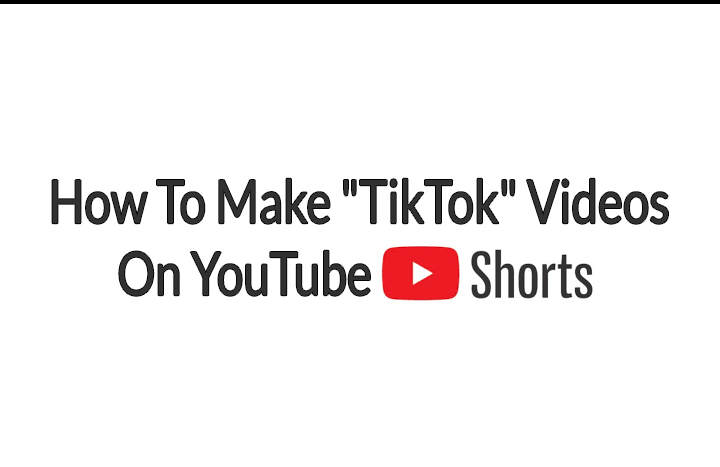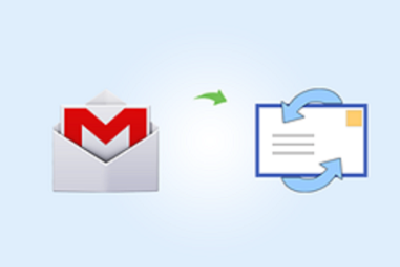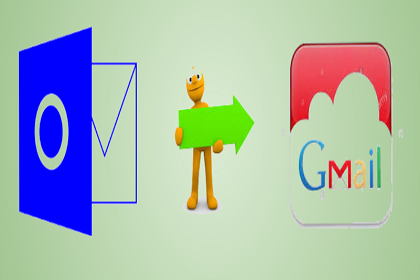Как заблокировать спам на Google Диске за несколько простых шагов
Спам был постоянной частью использования компьютеров и телефонов. Теперь он достиг ограниченного Google Диска. Узнайте больше, чтобы узнать, как быстро заблокировать спам на Google Диске

Хотя спам-письма никуда не делись, нам не нужно их просматривать благодаря улучшенным фильтрам и блокировщикам. Однако большое количество спама проникает незамеченным через общие онлайн-документы/файлы.
Даже если вы не подвергаетесь злонамеренной бомбардировке спам-файлами и документами, Google Диск предлагает ограниченное пространство. Даже небольшое количество обычного мусора съедает ваше онлайн-хранилище.
К счастью, вы можете легко заблокировать нежелательный контакт на своем Google Диске и быстро отфильтровать спам из любого места. Все, что вам нужно, это доступ в Интернет.
Как быстро заблокировать спам на Google Диске из Интернета
- Открыть drive.google.com из вашего веб-браузера.
- Затем щелкните правой кнопкой мыши файл, который вы хотите заблокировать.
- Затем в меню нажмите «Блокировать».
- Теперь вы увидите адрес электронной почты отправителя.
- Затем нажмите «Заблокировать» во всплывающем окне.
- Вот и все!
Как быстро заблокировать спам на Google Диске на телефоне
- Откройте приложение Google Диск на своем смартфоне.
- Затем нажмите и удерживайте файл, который хотите заблокировать.
- Затем в меню нажмите «Блокировать» (вы увидите адрес электронной почты отправителя).
- Теперь нажмите «Блокировать» во всплывающем окне.
- Вот и все!
Примечание: Если вы являетесь пользователем Google Workspace в корпоративной или образовательной учетной записи, вы не можете блокировать людей из своего домена.
Если вы случайно заблокируете кого-то, кого не хотели, вы можете легко разблокировать его в Интернете и на своем телефоне Android.
Читайте также: Как проверить, какие приложения iPhone отслеживают вас
Заключение
Google Drive и Google One — отличные решения для хранения данных. Тем не менее, они приходят с несколькими проблемами. В качестве альтернативы вы можете использовать такие опции, как Microsoft OneDrive, Box, Dropbox и т. д. Для дополнительной безопасности вы можете настроить систему NAS для своего дома.
Мы надеемся, что вышеупомянутая статья была полезной. Дайте нам знать в комментариях ниже,